
曲を右クリックして、プレイリストから曲を削除します。
画像クレジット: Spotifyの提供によるスクリーンショット。
Spotifyの音楽コレクションまたはプレイリストから曲を削除することは、PC、タブレット、またはスマートフォンで実行できることです。 曲をコレクションに保存してプレイリストに追加した場合、その曲を二度と聞きたくない場合は、両方からその曲を削除する必要があります。
PCに保存されている音楽をSpotifyに表示したくない場合は、それらを削除することもできます。 ただし、削除できるのはWindowsミュージックプレーヤーやiTunesなどのソース全体のみであり、特定の曲は削除できません。
今日のビデオ
PCで曲を削除する
ステップ1
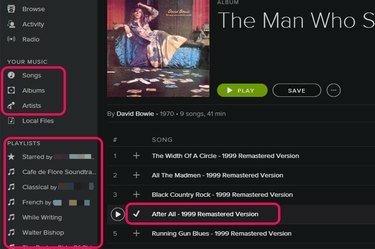
削除する曲を見つけます。
画像クレジット: Spotifyの提供によるスクリーンショット。
削除する曲を見つけます。 保存した曲は、曲、アルバム、アーティスト、またはプレイリストにあります。 保存した曲はチェックマークで表示されます。
ステップ2
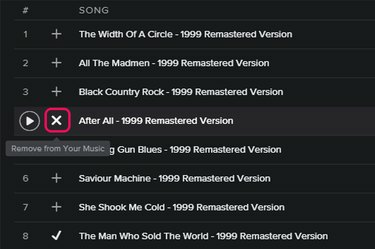
Xをクリックして、保存したコレクションから曲を削除します。
画像クレジット: Spotifyの提供によるスクリーンショット。
カーソルを合わせる チェックマークの上 曲名の横。 チェックマークが バツ、 クリックして。 これにより、音楽コレクションから曲が削除されますが、プレイリストからは削除されません。
ステップ3

曲を右クリックして、プレイリストから削除します。
画像クレジット: Spotifyの提供によるスクリーンショット。
そのプレイリスト内の曲を右クリックして選択することにより、Spotifyプレイリストから曲を削除します このプレイリストから削除. プレイリストから曲を削除しても、他のプレイリストには影響しません。また、保存した音楽コレクションから曲を削除することもありません。
ステップ4

ローカルソースをオフにして、Spotifyからそれらの曲を削除します。
画像クレジット: Spotifyの提供によるスクリーンショット。
コンピュータにローカルに保存されている曲をSpotifyから削除するには、 環境設定 [編集]メニューから。 [ローカルファイル]セクションまで下にスクロールして、[ オンオフ 削除するソースの横に切り替えます。 たとえば、SpotifyのiTunesへのアクセスをオフにすると、SpotifyのローカルファイルリストからすべてのiTunesトラックが削除されます。
モバイルアプリの使用
ステップ1
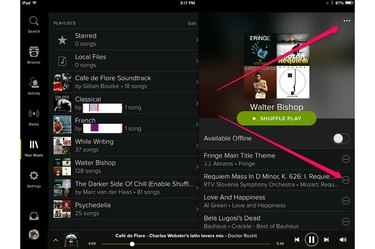
オプションボタンは3つのドットで表されます。
画像クレジット: Spotifyの提供によるスクリーンショット。
点線をタップして、保存した音楽コレクションから曲を削除します オプション 曲の横にあるアイコンと選択 削除する。
特定のプレイリストから曲を削除するには、まずそのプレイリストを選択し、点線をタップします オプション プレイリスト名の上にあるアイコン。
ステップ2
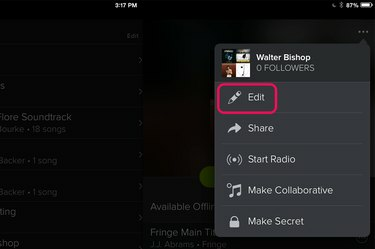
[編集]を選択します。
画像クレジット: Spotifyの提供によるスクリーンショット。
選択する 編集 プレイリストオプションから。 これにより、プレイリストが編集モードになります。
ステップ3

プレイリストから曲を削除します。
画像クレジット: Spotifyの提供によるスクリーンショット。
赤をタップします 消去 曲のタイトルの横にあるアイコン。 プレイリストから曲を削除しても、他のプレイリストから削除したり、保存したコレクションから削除したりすることはありません。




